O PlayStation 4
traz como um dos principais acessórios a PlayStation Camera. O aparelho
conta com lentes para capturar imagens de seus rostos e utilizarem-nas
para fazer o login no console. Neste tutorial, o TechTudo ensina, passo a
passo, como configurar as opções de reconhecimento facial no novo
videogame da Sony.
 Conecte a câmera ao PS4
Conecte a câmera ao PS4
Passo 1: Conecte a PlayStation Camera ao PS4;
Passo
2: Quando ligar o
console, ele vai identificar a presença do acessório e
emitirá a mensagem perguntando se você deseja utilizar o reconhecimento
facial. Selecione “iniciar” pra começar a configuração;
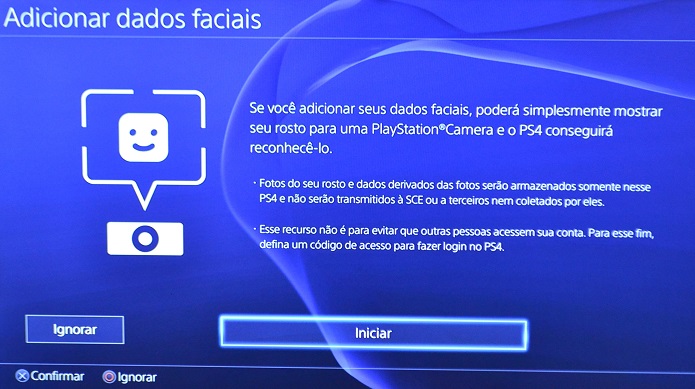 Clique em iniciar
Clique em iniciar
Passo
3: Logo depois, algumas dicas são dadas de como se posicionar e de como
as configurações de luz do ambiente devem estar para facilitar a
captura das imagens;
 Aqui, veja as dicas
Aqui, veja as dicas
Passo 4. Na tela seguinte, aparece um preview da imagem, dizendo que a captura será feita na próxima tela;
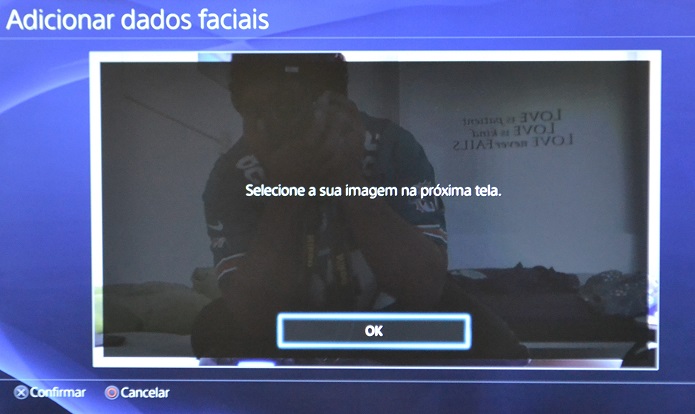 Captura de imagens é simples
Captura de imagens é simples
Passo
5: Ele captura imagens em vários ângulos para escanear todos os dados
da sua face da maneira correta. Siga as instruções de movimento que
aparecem na tela;
 São feitas imagens em vários ângulos
São feitas imagens em vários ângulos
Passo 6: Depois das capturas, você recebe uma mensagem de que a configuração foi realizada com sucesso;
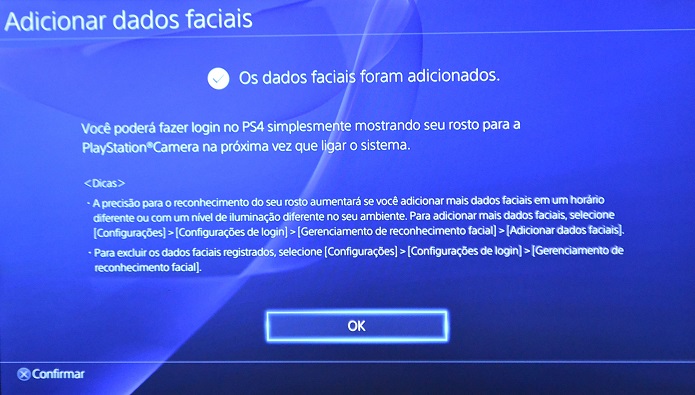 Confirmação do sucesso da configuração
Confirmação do sucesso da configuração
Passo
7: Da próxima vez que você ligar o PS4 com a câmera, uma janela no
canto direito inferior irá identificar seu rosto e você poderá fazer
login sem precisar tocar no controle.
 Conecte a câmera ao PS4
Conecte a câmera ao PS4 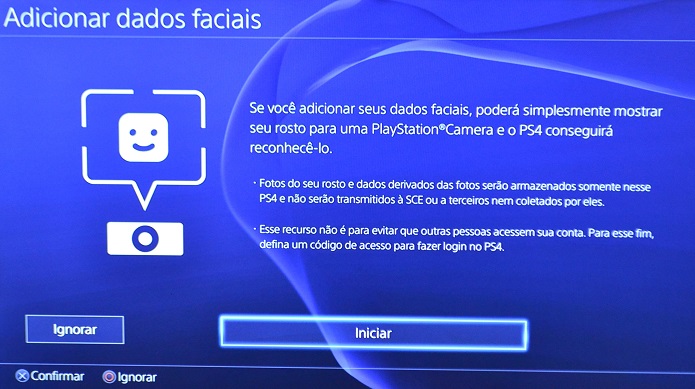 Clique em iniciar
Clique em iniciar Aqui, veja as dicas
Aqui, veja as dicas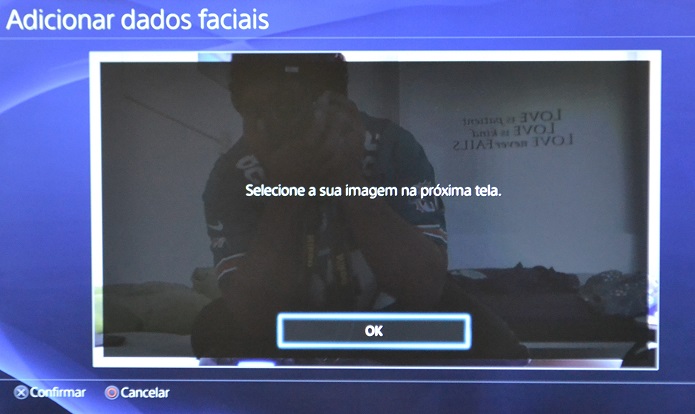 Captura de imagens é simples
Captura de imagens é simples  São feitas imagens em vários ângulos
São feitas imagens em vários ângulos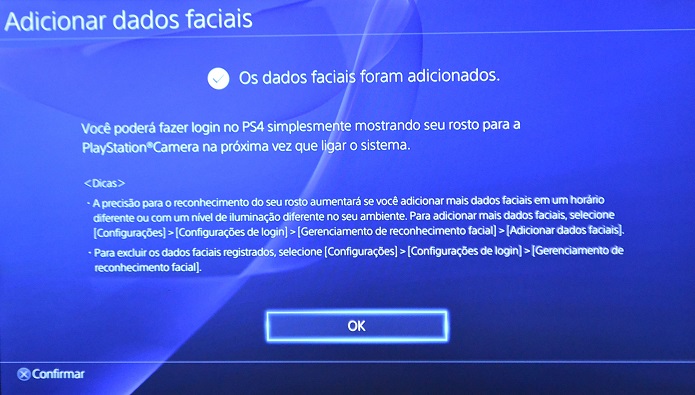 Confirmação do sucesso da configuração
Confirmação do sucesso da configuração 
Nenhum comentário:
Postar um comentário